Negeer de Chase Account has been locked email scam
Phishing/OplichtingOok bekend als: mogelijke malware-infecties
Doe een gratis scan en controleer of uw computer is geïnfecteerd.
VERWIJDER HET NUOm het volledige product te kunnen gebruiken moet u een licentie van Combo Cleaner kopen. Beperkte proefperiode van 7 dagen beschikbaar. Combo Cleaner is eigendom van en wordt beheerd door RCS LT, het moederbedrijf van PCRisk.
Wat is de "Chase account has been locked" email scam?
Oplichters gebruiken vaak e-mail om ontvangers persoonlijke informatie te stelen (zoals inloggegevens, socialezekerheidsnummers, kredietkaartgegevens). Hun doel is informatie te ontfutselen die kan worden gebruikt om toegang te krijgen tot bank-, e-mail-, socialemedia- of andere accounts, ongeoorloofde aankopen te doen, enz.
Om hun e-mails legitimiteit te geven, doen oplichters zich voor als legitieme bedrijven, organisaties of andere entiteiten. Deze specifieke e-mail is vermomd als een e-mail van Chase, een Amerikaanse nationale bank.
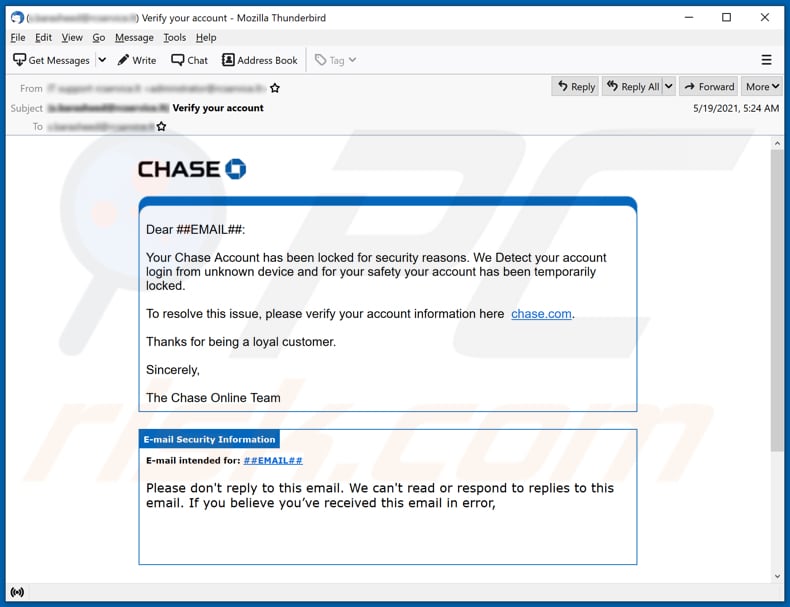
"Chase account has been locked" e-mail scam overzicht
In de meeste gevallen beweren de oplichters dat ze verdachte activiteiten of inlogpogingen hebben opgemerkt, dat er een probleem is met de account, betalingsinformatie, een factureringsprobleem, enz. Hun hoofddoel is de ontvangers te verleiden om op de verstrekte link te klikken en persoonlijke informatie in te voeren op de geopende website (of hen die informatie via e-mail te sturen).
Meestal lijken de websites van de oplichters op of bijna identiek aan de officiële websites - ze gebruiken dezelfde logo's, headers, enz. Zoals in de inleiding vermeld, proberen scammers informatie te verkrijgen die kan worden gebruikt om toegang te krijgen tot bankrekeningen, sociale media en andere accounts (bv. e-mailadressen, gebruikersnamen, wachtwoorden).
Vaak hebben ze het ook gemunt op creditcardgegevens (bv. naam kaarthouder, rekeningnummer, CVV-code, vervaldatum). Als scammers daarin slagen, proberen ze die accounts (of andere persoonlijke informatie) te stelen zodat ze die kunnen gebruiken om hun scams of spam naar andere mensen te sturen, malware af te leveren, frauduleuze aankopen te doen, transacties te verrichten, identiteiten te stelen, enz.
Het komt vaak voor dat ze de gestolen gegevens op een darkweb verkopen (verkopen aan andere cybercriminelen). Op de een of andere manier wordt sterk aangeraden om er zeker van te zijn dat een ontvangen e-mail afkomstig is van een legitiem bedrijf en om niet op links te klikken of bijlagen te openen in verdachte e-mails.
| Naam | Chase Account Has Been Locked Email Scam |
| Type bedreiging | Phishing, Scam, Social Engineering, Fraude |
| Valse Claim | Chase bankrekening is geblokkeerd vanwege verdachte inlogpoging |
| Vermomming | E-mail van Chase bank (een legitieme Amerikaanse bank) |
| Symptomen | Ongeoorloofde online aankopen, gewijzigde wachtwoorden voor online accounts, identiteitsdiefstal, illegale toegang tot de computer. |
| Verspreidingsmethodes | Misleidende e-mails, bedrieglijke online pop-up advertenties, zoekmachine vergiftiging, verkeerd gespelde domeinen. |
| Schade | Verlies van gevoelige privé-informatie, geldverlies, identiteitsdiefstal. |
| Malware verwijderen (Windows) |
Om mogelijke malware-infecties te verwijderen, scant u uw computer met legitieme antivirussoftware. Onze beveiligingsonderzoekers raden aan Combo Cleaner te gebruiken. Combo Cleaner voor Windows DownloadenGratis scanner die controleert of uw computer geïnfecteerd is. Om het volledige product te kunnen gebruiken moet u een licentie van Combo Cleaner kopen. Beperkte proefperiode van 7 dagen beschikbaar. Combo Cleaner is eigendom van en wordt beheerd door RCS LT, het moederbedrijf van PCRisk. |
Scam e-mail voorbeelden
Er zijn veel verschillende e-mail scams die op deze lijken. Enkele voorbeelden zijn "Rabobank Email Scam", "EuroLine Windows Exchange Email Scam", en "Standard Bank Financial Consultancy (SBFC) Email Scam". In de meeste gevallen proberen de oplichters achter deze e-mails toegang te krijgen tot persoonlijke accounts of informatie te verkrijgen die voor andere kwaadaardige doeleinden kan worden gebruikt.
De belangrijkste verschillen tussen deze e-mails zijn de bedrijfsnamen die worden gebruikt om ze legitimiteit te geven en de onderwerpen. Het is belangrijk te vermelden dat e-mail kan worden gebruikt als kanaal om malware af te leveren.
Hoe infecteren spamcampagnes computers?
Ontvangers installeren kwaadaardige software via e-mails wanneer zij kwaadaardige bijlagen downloaden en openen of via links gedownloade bestanden uitvoeren. Een paar voorbeelden van bestanden die cybercriminelen gebruiken om malware via hun e-mails te verspreiden zijn RAR, ZIP en andere archiefbestanden PDF, Microsoft Office-documenten, uitvoerbare bestanden (zoals .exe), JavaScript-bestanden.
Meestal beweren ze dat deze bestanden facturen, inkooporders of andere belangrijke documenten zijn. Het is opmerkelijk dat MS Office-documenten computers alleen besmetten als de ontvangers er bewerkingen/inhoud (macro-opdrachten) in inschakelen.
Documenten die worden geopend met Microsoft Office die vóór 2010 is uitgebracht, hebben echter niet de "Protected View"-modus en installeren automatisch malware.
Hoe voorkom ik de installatie van malware?
Het is sterk aan te raden geen bestanden of koppelingen in ontvangen e-mails te openen als deze niet relevant zijn en afkomstig zijn van een verdacht, onbekend adres. Het komt vaak voor dat dit soort e-mails deel uitmaken van een malspam-campagne die cybercriminelen gebruiken om malware af te leveren (om ontvangers te verleiden tot het openen van schadelijke bestanden die zijn ontworpen om malware te installeren).
Bestanden, programma's die worden gedownload via downloaders van derden, onofficiële webpagina's, Peer-to-Peer-netwerken, gratis bestandshostingsites, enzovoort, kunnen zijn ontworpen om ongewenste, kwaadaardige software te installeren. Ze moeten worden gedownload van officiële pagina's en via directe koppelingen.
Het is belangrijk om te onthouden dat onofficiële installatieprogramma's van derden ook kwaadaardig kunnen zijn. Verder is het belangrijk om het besturingssysteem en alle geïnstalleerde software bij te werken en te activeren met behulp van geïmplementeerde functies of tools die de officiële ontwikkelaars hebben gemaakt/ontworpen.
Gebruikers die 'cracking'-tools gebruiken om software te activeren of updaters van derden om software bij te werken, hebben de neiging hun computers te infecteren - het komt vaak voor dat die tools gebundeld zijn met malware. Een andere reden om geen 'cracking' tools te gebruiken is dat het niet legaal is om software activatie te omzeilen met zulke tools.
Daarnaast is het raadzaam om regelmatig virusscans uit te voeren en dit te doen met een betrouwbare en up-to-date antivirus of anti-spyware software. Als u al kwaadaardige bijlagen hebt geopend, raden wij u aan een scan uit te voeren met Combo Cleaner Antivirus voor Windows om geïnfiltreerde malware automatisch te verwijderen.
Verschijning van de Chase account is vergrendeld e-mail (GIF):
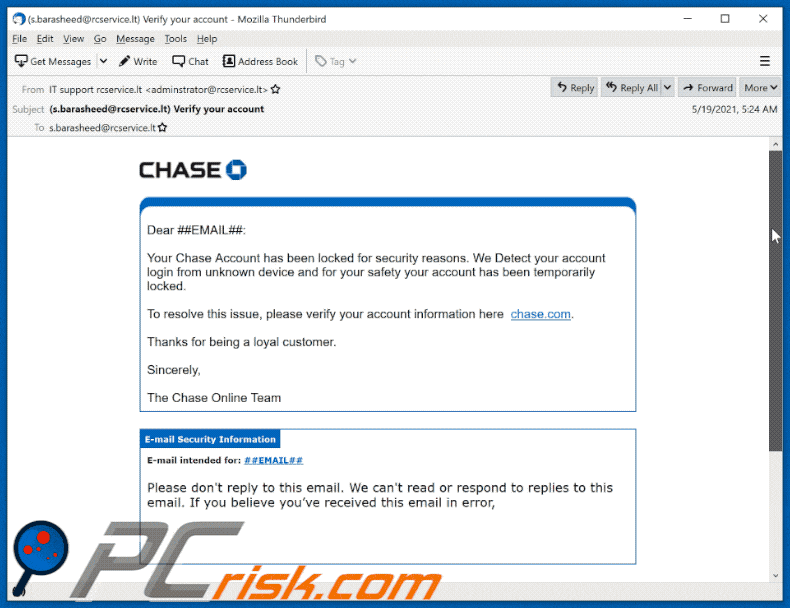
Tekst gepresenteerd in de Chase account has been locked e-mail scam:
Subject: (********) Verify your account
Dear ##EMAIL##:Your Chase Account has been locked for security reasons. We Detect your account login from unknown device and for your safety your account has been temporarily locked.
To resolve this issue, please verify your account information here chase.com.
Thanks for being a loyal customer.
Sincerely,
The Chase Online Team
E-mail Security Information
E-mail intended for: ##EMAIL##
Please don't reply to this email. We can't read or respond to replies to this email. If you believe you’ve received this email in error,
ABOUT THIS MESSAGE:
This service email gives you updates and information about your Chase relationship.This email was sent from an unmonitored mailbox,
Your privacy is important to us. See our online Security Center to learn how to protect your information.
Chase Privacy Operations, PO Box 659752, San Antonio, Texas 78265-9752.
JPMorgan Chase Bank, N.A. Member FDIC
© 2021 JPMorgan Chase & Co.
Onmiddellijke automatische malwareverwijdering:
Handmatig de dreiging verwijderen, kan een langdurig en ingewikkeld proces zijn dat geavanceerde computer vaardigheden vereist. Combo Cleaner is een professionele automatische malware verwijderaar die wordt aanbevolen om malware te verwijderen. Download het door op de onderstaande knop te klikken:
DOWNLOAD Combo CleanerDoor het downloaden van software op deze website verklaar je je akkoord met ons privacybeleid en onze algemene voorwaarden. Om het volledige product te kunnen gebruiken moet u een licentie van Combo Cleaner kopen. Beperkte proefperiode van 7 dagen beschikbaar. Combo Cleaner is eigendom van en wordt beheerd door RCS LT, het moederbedrijf van PCRisk.
Snelmenu:
- Wat is Chase account has been locked email scam?
- STAP 1. Handmatige verwijdering van mogelijke malware infecties.
- STAP 2. Controleer of uw computer schoon is.
Hoe verwijder ik malware handmatig?
Handmatig malware verwijderen is een ingewikkelde taak - meestal is het het beste om antivirus of anti-malware programma's dit automatisch te laten doen. Om deze malware te verwijderen raden wij u aan Combo Cleaner Antivirus voor Windows te gebruiken.
Als u malware handmatig wilt verwijderen, is de eerste stap het identificeren van de naam van de malware die u probeert te verwijderen. Hier is een voorbeeld van een verdacht programma dat draait op de computer van een gebruiker:

Als u de lijst met programma's die op uw computer draaien hebt gecontroleerd, bijvoorbeeld met taakbeheer, en een programma hebt gevonden dat er verdacht uitziet, moet u verdergaan met deze stappen:
 Download een programma genaamd Autoruns. Dit programma toont automatisch opstartende toepassingen, register- en bestandssysteemlocaties:
Download een programma genaamd Autoruns. Dit programma toont automatisch opstartende toepassingen, register- en bestandssysteemlocaties:

 Herstart uw computer in Veilige modus:
Herstart uw computer in Veilige modus:
Windows XP en nd Windows 7 gebruikers: Start uw computer in veilige modus. Klik op Start, klik op Afsluiten, klik op Opnieuw opstarten, klik op OK. Druk tijdens het opstarten van uw computer meerdere malen op de toets F8 op uw toetsenbord totdat u het menu Geavanceerde opties van Windows ziet en selecteer vervolgens Veilige modus met netwerkmogelijkheden in de lijst.

Video die toont hoe Windows 7 op te starten in "Veilige modus met netwerkmogelijkheden":
Windows 8 gebruikers: Windows 8 starten in veilige modus met netwerkmogelijkheden - Ga naar het startscherm van Windows 8, typ Geavanceerd, selecteer in de zoekresultaten Instellingen. Klik op Geavanceerde opstartopties, in het geopende venster "Algemene pc-instellingen" selecteert u Geavanceerd opstarten.
Klik op de knop "Nu opnieuw opstarten". Uw computer zal nu opnieuw opstarten in het "Geavanceerde opstartopties menu". Klik op de knop "Problemen oplossen", en vervolgens op de knop "Geavanceerde opties". In het scherm met geavanceerde opties klikt u op "Opstartinstellingen".
Klik op de knop "Herstarten". Uw PC zal opnieuw opstarten in het scherm "Opstartinstellingen". Druk op F5 om op te starten in Veilige modus met netwerkmogelijkheden.

Video die toont hoe Windows 8 op te starten in "Veilige modus met netwerkmogelijkheden":
Windows 10 gebruikers: Klik op het Windows-logo en selecteer het pictogram Power. Klik in het geopende menu op "Herstart" terwijl u de "Shift"-toets op uw toetsenbord ingedrukt houdt. In het venster "Kies een optie" klikt u op "Problemen oplossen", vervolgens selecteert u "Geavanceerde opties".
In het menu "Geavanceerde opties" selecteert u "Opstartinstellingen" en klikt u op de knop "Herstarten". In het volgende venster moet u op de toets "F5" op uw toetsenbord klikken. Hierdoor wordt uw besturingssysteem opnieuw opgestart in de veilige modus met netwerkmogelijkheden.

Video die toont hoe Windows 10 op te starten in "Veilige modus met netwerkmogelijkheden":
 Pak het gedownloade archief uit en voer het Autoruns.exe bestand uit.
Pak het gedownloade archief uit en voer het Autoruns.exe bestand uit.

 In de Autoruns toepassing, klik op "Opties" bovenaan en verwijder het vinkje bij "Lege Locaties Verbergen" en "Windows Entries Verbergen" opties. Klik na deze procedure op het pictogram "Vernieuwen".
In de Autoruns toepassing, klik op "Opties" bovenaan en verwijder het vinkje bij "Lege Locaties Verbergen" en "Windows Entries Verbergen" opties. Klik na deze procedure op het pictogram "Vernieuwen".

 Check de lijst die door de Autoruns toepassing en zoek het malware bestand dat u wilt verwijderen.
Check de lijst die door de Autoruns toepassing en zoek het malware bestand dat u wilt verwijderen.
U moet het volledige pad en de naam opschrijven. Merk op dat sommige malware procesnamen verbergt onder legitieme Windows procesnamen. In dit stadium is het zeer belangrijk om te vermijden dat systeembestanden worden verwijderd. Nadat u het verdachte programma hebt gevonden dat u wilt verwijderen, klikt u met de rechtermuisknop op de naam ervan en kiest u "Verwijderen".

Na het verwijderen van de malware via de Autoruns toepassing (dit zorgt ervoor dat de malware niet automatisch wordt uitgevoerd bij het volgende opstarten van het systeem), moet u zoeken naar de naam van de malware op uw computer. Zorg ervoor dat u verborgen bestanden en mappen inschakelt voordat u verder gaat. Als u de bestandsnaam van de malware vindt, moet u deze verwijderen.

Herstart uw computer in de normale modus. Het volgen van deze stappen zou alle malware van uw computer moeten verwijderen. Merk op dat het handmatig verwijderen van bedreigingen geavanceerde computervaardigheden vereist. Als u deze vaardigheden niet hebt, laat malwareverwijdering dan over aan antivirus- en anti-malwareprogramma's.
Deze stappen werken mogelijk niet bij geavanceerde malware-infecties. Zoals altijd is het beter om infectie te voorkomen dan te proberen later malware te verwijderen. Om uw computer veilig te houden, installeert u de nieuwste updates voor het besturingssysteem en gebruikt u antivirussoftware. Om er zeker van te zijn dat uw computer vrij is van malware-infecties, raden wij u aan uw computer te scannen met Combo Cleaner Antivirus voor Windows.
Veelgestelde vragen (FAQ)
Waarom heb ik deze e-mail ontvangen?
Duizenden gebruikers ontvangen dezelfde spamberichten; ze zijn niet persoonlijk. Spamcampagnes zijn grootschalige operaties, zodat cybercriminelen hun kansen kunnen maximaliseren om veel ontvangers te misleiden.
Ik heb mijn persoonlijke gegevens verstrekt toen ik werd misleid door een spambericht, wat moet ik doen?
Als u inloggegevens hebt verstrekt - wijzig dan onmiddellijk de wachtwoorden van alle mogelijk blootgestelde accounts en neem contact op met hun officiële ondersteuning. Als de onthulde informatie van een andere persoonlijke aard was (bv. identiteitskaartgegevens, kredietkaartnummers, enz.) - neem dan onmiddellijk contact op met de desbetreffende autoriteiten.
Ik heb een spam e-mail gelezen maar de bijlage niet geopend, is mijn computer geïnfecteerd?
Nee, het openen/lezen van een spambericht is niet gevaarlijk. Infectieprocessen worden in gang gezet wanneer de bijlagen of koppelingen in dergelijke e-mails worden geopend/geklikt.
Ik heb een bestand gedownload en geopend dat bij een spambericht was gevoegd, is mijn computer geïnfecteerd?
Als het geopende bestand een uitvoerbaar bestand was dan is het zeer waarschijnlijk dat uw apparaat is geïnfecteerd. Als het echter om een document ging (bijv. .doc, .pdf, enz.) - had u een infectie kunnen voorkomen. Document formaten kunnen extra acties vereisen (bijv. macro commando's toestaan, etc.) - om te beginnen met het downloaden/installeren van malware.
Verwijdert Combo Cleaner malware-infecties in e-mailbijlagen?
Ja, Combo Cleaner kan bijna alle bekende malware-infecties detecteren en verwijderen. Merk op dat kwaadaardige programma's van hoge kwaliteit zich vaak diep in systemen verbergen. Daarom is het uitvoeren van een volledige systeemscan van het grootste belang.
Delen:

Tomas Meskauskas
Deskundig beveiligingsonderzoeker, professioneel malware-analist
Ik ben gepassioneerd door computerbeveiliging en -technologie. Ik ben al meer dan 10 jaar werkzaam in verschillende bedrijven die op zoek zijn naar oplossingen voor computertechnische problemen en internetbeveiliging. Ik werk sinds 2010 als auteur en redacteur voor PCrisk. Volg mij op Twitter en LinkedIn om op de hoogte te blijven van de nieuwste online beveiligingsrisico's.
Het beveiligingsportaal PCrisk wordt aangeboden door het bedrijf RCS LT.
Gecombineerde krachten van beveiligingsonderzoekers helpen computergebruikers voorlichten over de nieuwste online beveiligingsrisico's. Meer informatie over het bedrijf RCS LT.
Onze richtlijnen voor het verwijderen van malware zijn gratis. Als u ons echter wilt steunen, kunt u ons een donatie sturen.
DonerenHet beveiligingsportaal PCrisk wordt aangeboden door het bedrijf RCS LT.
Gecombineerde krachten van beveiligingsonderzoekers helpen computergebruikers voorlichten over de nieuwste online beveiligingsrisico's. Meer informatie over het bedrijf RCS LT.
Onze richtlijnen voor het verwijderen van malware zijn gratis. Als u ons echter wilt steunen, kunt u ons een donatie sturen.
Doneren
▼ Toon discussie